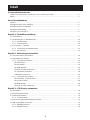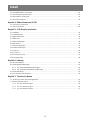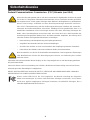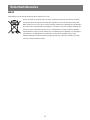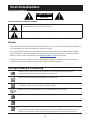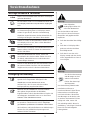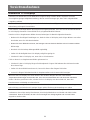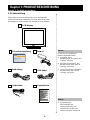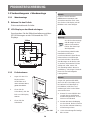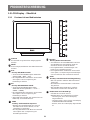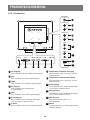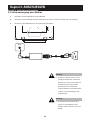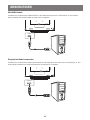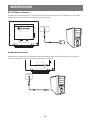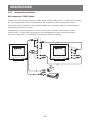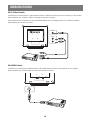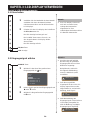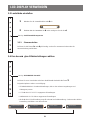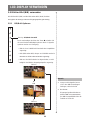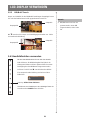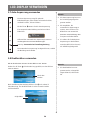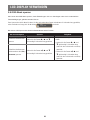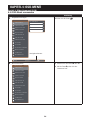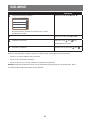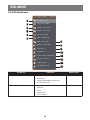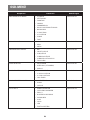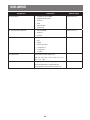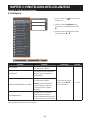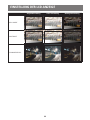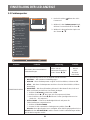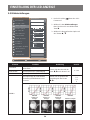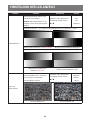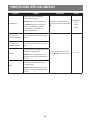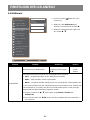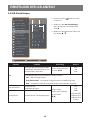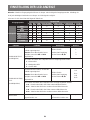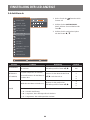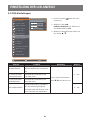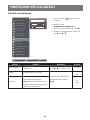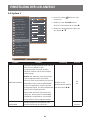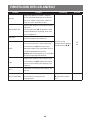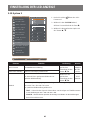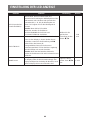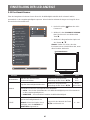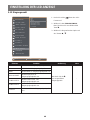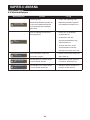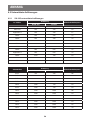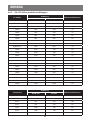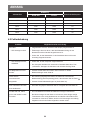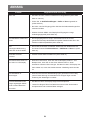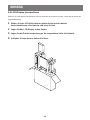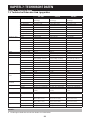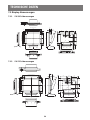LCD-Monitor SX-15G, SX-17G & SX-19G
Bedienungsanleitung
displays.agneovo.com

Inhalt
2
Sicherheitsinformationen
Federal Communications Commission- (FCC) Hinweis (nur USA) ..........................................................4
WEEE .......................................................................................................................................................5
Vorsichtsmaßnahmen
Hinweis .....................................................................................................................................................6
Wichtige Hinweise zur Aufstellung ...........................................................................................................6
Wichtige Hinweise zum Betrieb ................................................................................................................7
Reinigung und Wartung ............................................................................................................................7
Hinweise zu LCD-Displays .......................................................................................................................8
Kapitel 1: Produktbeschreibung
1.1 Lieferumfang ......................................................................................................................................9
1.2 Vorbereitungen zur Wandmontage .....................................................................................................10
1.2.1 Wandmontage .........................................................................................................................10
1.2.2 Fuß abnehmen ........................................................................................................................10
1.3 LCD-Display – Überblick ....................................................................................................................11
1.3.1 Frontansicht und Bedientasten ................................................................................................11
1.3.2 Rückansicht .............................................................................................................................12
Kapitel 2: Verbindungen herstellen
2.1 Stromversorgung anschließen ...........................................................................................................13
2.2 Signalkabel anschließen ....................................................................................................................14
2.2.1 Computer anschließen ............................................................................................................14
Mit VGA-Kabeln .............................................................................................................................14
Mit DVI-Kabeln ...............................................................................................................................14
Mit HDMI-Kabeln ............................................................................................................................15
DisplayPort-Kabel verwenden ........................................................................................................15
RS-232-Kabel verwenden ..............................................................................................................16
Audiokabel verwenden ...................................................................................................................16
2.2.2 Videogerät anschließen ...........................................................................................................17
Mit Composite- (CVBS) Kabeln ......................................................................................................17
Mit S-Video-Kabeln ........................................................................................................................18
Mit HDMI-Kabeln ............................................................................................................................18
DisplayPort-Kabel verwenden ........................................................................................................19
Kapitel 3: LCD-Display verwenden
3.1 Einschalten .........................................................................................................................................20
3.2 Eingangssignal wählen .......................................................................................................................20
3.3 Lautstärke einstellen ..........................................................................................................................21
3.3.1 Stummschalten ........................................................................................................................21
3.4 Ihre bevorzugten Bildeinstellungen wählen ........................................................................................21
3.5 Bild-im-Bild (BiB) verwenden ..............................................................................................................22
3.5.1 BiB/BnB-Optionen ...................................................................................................................22
3.5.2 BiB/BnB-Tausch .......................................................................................................................23

3
Inhalt
3.6 Standbildfunktion verwenden .............................................................................................................23
3.7 Auto-Anpassung verwenden ..............................................................................................................24
3.8 Drehfunktion verwenden ....................................................................................................................24
3.9 OSD-Menü sperren ............................................................................................................................25
Kapitel 4: Bildschirmmenü (OSD)
4.1 OSD-Menü verwenden .......................................................................................................................26
4.2 OSD-Menübaum ................................................................................................................................28
Kapitel 5: LCD-Display einstellen
5.1 Helligkeit .............................................................................................................................................31
5.2 Farbtemperatur ...................................................................................................................................33
5.3 Bildeinstellungen ................................................................................................................................34
5.4 Bildformat ...........................................................................................................................................37
5.5 BiB-Einstellungen ...............................................................................................................................38
5.6 Anti-Burn-In ........................................................................................................................................40
5.7 OSD-Einstellungen .............................................................................................................................41
5.8 Audioeinstellungen .............................................................................................................................42
5.9 System 1 ............................................................................................................................................43
5.10 System 2 ..........................................................................................................................................45
5.11 EcoSmart-Sensor .............................................................................................................................47
5.12 Eingangswahl ...................................................................................................................................48
Kapitel 6: Anhang
6.1 Warnmeldungen .................................................................................................................................49
6.2 Unterstützte Auösungen ...................................................................................................................50
6.2.1 SX-15G-unterstützte Auösungen ...........................................................................................50
6.2.2 SX-17G/19G-unterstützte Auösungen ...................................................................................51
6.3 Fehlerbehebung .................................................................................................................................52
6.4 LCD-Display transportieren ................................................................................................................54
Kapitel 7: Technische Daten
7.1 Technische Daten des Anzeigegerätes ..............................................................................................55
7.2 Display-Abmessungen .......................................................................................................................56
7.2.1 SX-15G-Abmessungen ............................................................................................................56
7.2.2 SX-17G-Abmessungen ............................................................................................................56
7.2.3 SX-19G-Abmessungen ............................................................................................................57

Sicherheitshinweise
4
Sicherheitsinformationen
F ederal Communications Commission- (F CC) H inweis (nur U SA)
Dieses Gerät wurde getestet und als mit den Grenzwerten für Digitalgeräte der Klasse B gemäß
Teil 15 der FCC-Regularien übereinstimmend befunden. Diese Grenzwerte wurden geschaffen,
um angemessenen Schutz gegen Stö rungen beim Betrieb in Wohngebieten zu gewährleisten.
Dieses Gerät erzeugt, verwendet und kann Hochfreq uenzenergie abstrahlen und kann –
falls nicht in Übereinstimmung mit den Bedienungsanweisungen installiert und verwendet –
Stö rungen der Funkkommunikation verursachen. Allerdings ist nicht gewährleistet, dass es in
bestimmten Installationen nicht zu Stö rungen kommt. Falls diese Ausrüstung Stö rungen des
Radio- oder Fernsehempfangs verursachen sollte, was leicht durch Aus- und Einschalten der
Ausrüstung herausgefunden werden kann, wird dem Anwender empfohlen, die Stö rung durch
eine oder mehrere der folgenden Maßnahmen zu beseitigen:
• N euausrichtung oder N euplatzierung der Empfangsantenne(n).
• Vergrö ßern des Abstands zwischen Gerät und Empfänger.
• Anschluss des Gerätes an einen vom Stromkreis des Empfängers getrennten Stromkreis.
• Hinzuziehen des Händlers oder eines erfahrenen Radio-/Fernsehtechnikers.
N icht ausdrücklich von der für die Konformität verantwortlichen Partei zugelassene Ä nderungen
oder Modifikationen kö nnen die Berechtigung des N utzers zur Bedienung des Gerätes
erlö schen lassen.
Verwenden Sie beim Anschließen dieses Displays an ein Computergerät nur ein mit dem Display geliefertes
HF-geschirmtes Kabel.
Setzen Sie dieses Gerät zur Vermeidung von Schäden, die Brände und Stromschläge verursachen kö nnen,
keinem Regen oder übermäßiger Feuchtigkeit aus.
DIESES DIGITALGERÄ T DER KLASSE B ERFÜLLT SÄ MTLICHE AN FORDERUN GEN DER CAN ADIAN
IN TERFEREN CE-CAUSIN G EQ UIPMEN T REGULATION .
Dieses Gerät erfüllt Teil 15 der FCC-Regularien. Der Betrieb unterliegt den folgenden
beiden Voraussetzungen: (1) Dieses Gerät darf keine Stö rungen verursachen, und 2) dieses
Gerät muss j egliche empfangenen Stö rungen hinnehmen, einschließlich Stö rungen, die zu
unbeabsichtigtem Betrieb führen kö nnen.

5
Sicherheitshinweise
W E E E
Informationen für Anwender innerhalb der europäischen Union.
Dieses Symbol am Produkt oder an seiner Verpackung besagt, dass dieses Produkt
zum Ende seiner Einsatzzeit nicht mit dem regulären Hausmüll entsorgt werden darf.
Bitte vergessen Sie nicht, dass es Ihnen obliegt, elektronische Altgeräte bei geeigneten
Recycling- oder Sammelstellen abzugeben. So leisten Sie einen wichtigen Beitrag zum
Schutz unserer natürlichen Ressourcen. In sämtlichen EU-Ländern stehen spezielle
Sammelstellen zum Recycling elektrischer und elektronischer Altgeräte zur Verfügung.
Informationen zu geeigneten Sammelstellen in Ihrer N ähe erhalten Sie bei Ihrer
Stadtverwaltung, bei ö rtlichen Entsorgungsunternehmen oder beim Händler, bei dem
Sie das Produkt erworben haben.

Vorsichtsmaßnahmen
6
CAUTION
RISK OF ELECTRIC SHOCK
DO NOT OPEN
I n dieser Anleitung verwendete Symbole
Dieses Symbol weist auf mö gliche Gefährdungen hin, die zu Verletzungen oder
Beschädigungen des Gerätes führen kö nnen.
Dieses Symbol weist auf wichtige Betriebs- oder Wartungshinweise hin.
H inweis
• Lesen Sie diese Bedienungsanleitung aufmerksam durch, bevor Sie Ihr LCD-Display benutzen. Bewahren
Sie die Anleitung auf, damit Sie später darin nachlesen kö nnen.
• Die in diese Bedienungsanleitung erwähnten technischen Daten und weitere Angaben dienen lediglich
Referenzzwecken. Sämtliche Angaben kö nnen sich ohne Vorankündigung ändern. Aktualisierte Inhalte
kö nnen Sie über unsere Internetseiten unter displays. agneovo. com herunterladen.
• Verzichten Sie zu Ihrem eigenen Vorteil auf die Entfernung sämtlicher Aufkleber vom LCD-Bildschirm.
Andernfalls kö nnen sich negative Auswirkungen auf die Garantiezeit ergeben.
W ichtige H inweise zu r Aufstellung
Stellen Sie das LCD-Display nicht in der N ähe von Wärmeq uellen wie Heizungen,
Entlüftungsö ffnungen und nicht im prallen Sonnenlicht auf.
Decken Sie keinerlei Belüftungsö ffnungen im Gehäuse ab.
Stellen Sie Ihr LCD-Display auf einer stabilen Unterlage auf. Achten Sie darauf, dass das
Gerät keinen Vibrationen oder Stö ßen ausgesetzt wird.
Wählen Sie einen gut belüfteten Ort zur Aufstellung Ihres LCD-Displays.
Stellen Sie das LCD-Display nicht im Freien auf.
Meiden Sie bei der Aufstellung staubige und feuchte Orte.
Lassen Sie keine Flüssigkeiten auf oder in das Gerät gelangen, stecken Sie keinerlei
Gegenstände durch die Belüftungsö ffnungen in das LCD-Display. Andernfalls kann es zu
Bränden, Stromschlägen und schweren Beschädigungen Ihres LCD-Displays kommen.
Vorsichtsmaßnahmen

7
Vorsichtsmaßnahmen
W ichtige H inweise zu m Betrieb
N utzen Sie ausschließlich das mit dem LCD-Display
gelieferte N etzkabel.
Die Steckdose sollte sich in unmittelbarer N ähe des
-ss enen un eerzet re zugng
sein.
Falls Sie Verlängerungskabel oder Steckdosenleisten
zur Stromversorgung Ihres LCD-Displays nutzen,
achten Sie gut darauf, dass die Gesamtleistung
sämtlicher angeschlossenen Geräte keinesfalls die
zulässige Leistung der Steckdose überschreitet.
Stellen Sie nichts auf das N etzkabel. Stellen Sie Ihr
LCD-Display nicht so auf, dass auf das N etzkabel
getreten werden kann.
Falls Sie Ihr LCD-Display auf unbestimmte Z eit nicht
nutzen sollten, ziehen Sie immer den N etzstecker
aus der Steckdose.
Wenn Sie den N etzstecker ziehen, fassen Sie
grundsätzlich den Stecker selbst. Z iehen Sie nicht
am Kabel; andernfalls kann es zu Bränden oder
Stromschlägen kommen.
Z iehen Sie den N etzstecker nicht mit feuchten oder
gar nassen Händen; berühren Sie das N etzkabel
mö glichst nicht, wenn Sie feuchte Hände haben.
R einigung und W artung
Ihr LCD-Display ist mit dem speziellen N eoV
TM
Optical Glass ausgestattet. Reinigen Sie die
Gsen un s Geuse t ene
weichen Tuch, das Sie zuvor mit einer milden
Reinigungslö sung angefeuchtet haben.
erüren Se e Gsen nt t sren
oder spitzen Gegenständen wie Bleistiften,
Kugelschreibern oder Schraubendrehern, klopfen Sie
nicht dagegen. Andernfalls kann es zu unschö nen
rtzern n er Gse en.
Versuchen Sie niemals, Ihr LCD-Display selbst
zu reparieren. Überlassen Sie solche Tätigkeiten
grunstz uzerten rten. e nen
des Gehäuses und beim Entfernen von Abdeckungen
kö nnen Sie sich gefährlichen Spannungen und
anderen Risiken aussetzen.
W arnung:
Unter folgenden
Bedingungen ziehen Sie
sofort den N etzstecker
aus der Steckdose und lassen
das Gerät von einem Fachmann
überprüfen und gegebenenfalls
reparieren:
♦ Falls das N etzkabel beschädigt
ist.
♦ Falls das LCD-Display fallen
gelassen oder das Gehäuse
beschädigt wurde.
♦ Falls Rauch aus dem LCD-
Display austritt oder das Gerät
einen ungewö hnlichen Geruch
von sich gibt.
W arnung:
Von der Deckenmontage
oder Montage an einer
anderen horizontalen
Fläche über dem Kopf
wird abgeraten.
Von der Anleitung abweichende
Installationen kö nnen zu
unvorhersehbaren Folgen führen,
insbesondere zu Verletzungen
und Sachschäden. Falls bereits
eine Montage an der Decke oder
an anderen horizontalen Flächen
erfolgt sein sollte, setzen Sie
sich unbedingt mit AG N eovo in
Verbindung – mit einiger Sicherheit
lässt sich eine befriedigende
ösung nen.

8
Vorsichtsmaßnahmen
H inweise zu LCD-Displays
Damit die Leuchtkraft Ihres neuen Bildschirms mö glichst lange erhalten bleibt, empfehlen wir Ihnen
eine mö glichst geringe Helligkeitseinstellung; dies tut auch Ihren Augen gut, wenn Sie in abgedunkelter
Umgebung arbeiten.
Da die Leuchtmittel in LCD-Displays im Laufe der Z eit altern, ist es vö llig normal, dass die Helligkeit der
Beleuchtung auf lange Sicht nachlässt.
Falls statische, unbewegte Bilder über längere Z eit angezeigt werden, kann sich ein solches Bild dauerhaft
im LCD-Display festsetzen. Dieser Effekt ist als „ eingebranntes Bild“ bekannt.
Damit es nicht zu eingebrannten Bildern kommt, beherzigen Sie bitte die folgenden Hinweise:
• N ehmen Sie die nö tigen Einstellungen vor, damit sich das LCD-Display nach einigen Minuten von selbst
abschaltet, wenn Sie nicht damit arbeiten.
• utzen Se enen srsner er eegte er esene Gren er en nstnt ees
Bild anzeigt.
• Wechseln Sie Ihr Desktop-Hintergrundbild regelmäßig.
• Stellen Sie die Helligkeit Ihres LCD-Displays mö glichst gering ein.
• Schalten Sie das LCD-Display aus, wenn Sie es nicht benutzen.
Falls es dennoch zu eingebrannten Bildern gekommen ist:
• Schalten Sie das LCD-Display längere Z eit komplett ab. Längere Z eit bedeutet hier: Mehrere Stunden
bis mehrere Tage.
• Stellen Sie einen Bildschirmschoner ein, lassen Sie diesen über längere Z eit laufen.
• Lassen Sie längere Z eit abwechselnd ein komplett weißes und schwarzes Bild anzeigen.
Wenn Sie das LCD-Display von einem Raum in den anderen bringen oder das Gerät starken
eertursnungen unterren r nn s nenssser u er nter er Gse
bilden. Falls dies geschehen sollte, schalten Sie Ihr LCD-Display erst dann wieder ein, wenn das
Kondenswasser vollständig verschwunden ist.
e euter tterung nn e nnensete er Gse n un eer urus ets esgen.
Diese Stö rung verschwindet nach wenigen Tagen und bei Ä nderung der Wetterlage von selbst.
Ein LCD-Bildschirm besteht aus Millionen winziger Transistoren. Bei dieser riesigen Anzahl kann es
vorkommen, dass einige wenige Transistoren nicht richtig funktionieren und dunkle oder helle Punkte
erursen. es st en et er e -enge ser ug egetet un nt s eer
angesehen werden sollte.

9
Kapitel 1: PRODUKTBESCHREIBUNG
1. 1 Lieferumfang
Überzeugen Sie sich beim Auspacken, dass die folgenden
Artikel im Lieferumfang enthalten sind. Falls etwas fehlen oder
beschädigt sein sollte, wenden Sie sich bitte an Ihren Händler.
Schnellstartanleitung
N etzl eitung
H inweis:
♦ Die Abbildungen
dienen lediglich der
Veranschaulichung. Das
tatsächliche Aussehen der
Artikel kann etwas abweichen.
VG A-Kabel
N etzt eil
SX-15G, SX-17G & SX-19G
displays.agneovo.com
SX-15G/SX-17G/SX-19G_Quick Guide_V010
Quick Start Guide
SX-15G, SX-17G & SX-19G LCD Monitor
LCD-Display
Audiokabel
H inweis:
Es darf nur das mitgelieferte
N etzteil verwendet werden:
♦ ADAPTER TECH
Modellnummer: ATS040T-P120
Leistung: 12V/3, 3A
♦ DELTA ELECTRON ICS, IN C.
Modellnummer: ADP-40DD B
Leistung: 12V/3, 33A
♦ Lite-on Technology Corporation
Modellnummer: PA-1041-81
Leistung: 12V/3, 33A
Kapitel 1: Produktbeschreibung
G arantiekarte

10
PRODUKTBESCHREIBUNG
1. 2 Vorbereitungen zu r W andmontage
1. 2. 1 W andmontage
1 N ehmen Sie den F uß ab.
Siehe nachstehende Schritte.
2 LCD-Display an der W and anbringen.
Verschrauben Sie die Bildschirmhalterung mit den
VESA-Bohrungen an der Rückwand des LCD-
Displays.
100
mm
75
mm
100
mm
75
mm
1. 2. 2 F uß abnehmen
1 Legen Sie das LCD-
Display mit der
Vorderseite nach
unten u ene e
gtte ere.
2 Lö sen Sie die
Schrauben(* ), die den
Fuß am LCD-Display
eren.
3 Lö sen Sie den
Ständerfuß.
H inweis:
Sorgen Sie gewissenhaft dafür,
dass sich das LCD-Display auch
bei starken Erschütterungen (z.
B. Erdbeben) nicht lö sen und
Verletzungen oder Sachschäden
verursachen kann.
♦ N utzen Sie ausschließlich den
von AG N eovo empfohlenen
Wandmontagesatz mit 75 und
100 mm Lochabstand.
♦ eren Se s -s
an einer Wand, die das Gewicht
des Gerätes mitsamt Halterung
mühelos tragen kann.
♦ (* ) Die Schraubengrö ße beträgt
1 .
H inweis:
Legen Sie zum Schutz der
Gse en ntu er
ein anderes weiches Tuch unter,
ehe Sie das LCD-Display mit der
Bildseite nach unten ablegen.
W arnung:
Von der Deckenmontage
oder Montage an einer
anderen horizontalen
Fläche über dem Kopf
wird abgeraten.
Von der Anleitung abweichende
Installationen kö nnen zu
unvorhersehbaren Folgen führen,
insbesondere zu Verletzungen
und Sachschäden. Falls bereits
eine Montage an der Decke oder
an anderen horizontalen Flächen
erfolgt sein sollte, setzen Sie
sich unbedingt mit AG N eovo in
Verbindung – mit einiger Sicherheit
lässt sich eine befriedigende
ösung nen.
SX -17G / 19 G
SX -15G

11
PRODUKTBESCHREIBUNG
1. 3 LCD-Display – Ü berblick
1. 3. 1 F rontansicht und Bedientasten
5
3
6
4
8
7
1
2
1
Q U E LLE
Z ur Auswahl der gewünschten Eingangsq uelle
drücken.
2
M E N Ü
Z um Anzeigen/Ausblenden des Bildschirmmenüs
drücken.
3
AU F
Hot-Key: BiB/BnB-Auswahl
• Z ur Auswahl der BiB/BnB-Option wiederholt
rüen n Aus.
• Bei eingeblendetem OSD-Menü: Z ur Auswahl
einer Option oder zur Anpassung der
Einstellungen drücken.
4
AB
Hot-Key: BILDMODUS-Auswahl
• Z ur Auswahl der BILDMODUS-Option
eert rüen Stnr
sG.
• Bei eingeblendetem OSD-Menü: Z ur Auswahl
einer Option oder zur Anpassung der
Einstellungen drücken.
• Wenn BiB eingeschaltet: Z um Vertauschen von
BiB-Haupt- und Subbild drücken.
5
LI N KS
Hot-Key: Audiolautstärke anpassen
• Blendet den Lautstärkeregler ein. Danach
die LIN KS-Taste erneut drücken, um die
Lautstärke zu vermindern.
• Bei eingeblendetem OSD-Menü: Z ur Auswahl
einer Option oder zur Anpassung der
Einstellungen drücken.
6
R E CH TS
Hot-Key: Bildschirm einfrieren
• Z um Aktivieren der Standbildfunktion drücken.
Z um Deaktivieren eine beliebige Taste mit
Ausnahme der Ein-/Austaste drücken.
• Bei eingeblendetem Lautstärkeregler zum
Erhö hen der Lautstärke drücken.
• Bei eingeblendetem OSD-Menü: Z ur Auswahl
einer Option, zur Anpassung der Einstellungen
oder zum Aufrufen des Untermenüs drücken.
7
AU TO
Hot-Key: Automatische Einstellung/Drehung
• Bei VGA-Q uellen: Stellt das Bild automatisch
optimal ein.
• Z um Aktivieren der Drehfunktion 3 Sekunden
lang drücken.
• Bei eingeblendetem OSD-Menü: Verlässt
Untermenüs, blendet das OSD-Menü aus.
8
E in/ Austaste und LE D-Anze ige
• Schaltet das Gerät ein und aus.
• Betriebsstatus des LCD-Displays anzeigen:
- Leuchtet grün, wenn das LCD-Display
eingeschaltet ist.
- Leuchtet orange, wenn sich das LCD-Display
eretstsus enet.
- Erlischt, wenn das LCD-Display abgeschaltet
ist.

12
PRODUKTBESCHREIBUNG
S-VIDEO
COMPOSITE-1
AUDIO
IN
L
R
IN
OUT
COMPOSITE-2
IN
OUT
AUDIO
OUT
USB (SERVICE)
RS232
L
R
AUDIO INDVIDC IN HDMI DisplayPort VGA
1. 3. 2 R ückansicht
1
DC-E ingang
Z um Verbinden mit dem mitgelieferten N etzteil.
2
DVI
Z um Verbinden eines DVI-Signaleingangs.
3
H DM I
Z um Verbinden eines HDMI-Signaleingangs.
4
DisplayPort
Z um Verbinden eines DisplayPort-
Signaleingangs.
5
VG A
Z um Verbinden eines VGA-Signaleingangs.
6
Audioeingang
Z um Verbinden eines Audiosignaleingangs
(3, 5-mm-Stereo-Audioanschluss).
7
S-Video
Z um Verbinden eines S-Video-Signaleingangs.
8
Composite-1/ Composite-2-E ingang
Z um Verbinden eines Composite- (CVBS)
Signaleingangs.
9
Composite-1/ Composite-2-Ausgang
Z um Verbinden eines Composite- (CVBS)
Signalausgangs.
10
Audioeingang
Z um Verbinden eines Audiosignaleingangs
(Cinch-Stereo-Audioanschluss).
11
Audioausgang
Z um Verbinden eines Audiosignalausgangs
(Cinch-Stereo-Audioanschluss).
12
U SB (Service)
Z um Verbinden von USB 2.0 zu
Servicezwecken.
13
R S232
Z um Verbinden des RS-232-Eingangs eines
eternen Gertes.
1 2 3 4 5 6
7
8
9
12
13
10
8
9
11

13
Kapitel 2: ANSCHLIESSEN
2. 1 Stromversorgung anschließen
1 Verbinden Sie das N etzkabel mit dem N etzteil.
2 Verbinden Sie das N etzteil mit dem Gleichstromanschluss auf der Rückseite des LCD-Displays.
3 Stecken Sie den N etzstecker in eine passende Steckdose.
DC IN
Achtung:
♦ Achten Sie darauf, dass Ihr LCD-
Display komplett vom Stromnetz
getrennt ist, bevor Sie Anschlüsse
herstellen oder trennen. Beim
Anschließen von Kabeln bei
eingeschaltetem Gerät besteht die
Gefahr von Stromschlägen und
Verletzungen.
Achtung:
♦ Beim Z iehen des N etzsteckers
fassen Sie grundsätzlich den
Stecker selbst. Z iehen Sie nie am
Kabel.
Kapitel 2: Verbindungen herstellen

14
ANSCHLIESSEN
2. 2 Signalkabel anschließen
2. 2. 1 Computer anschließen
M it VG A-Kabeln
Schließen Sie ein Ende eines VGA-Kabels an den VGA-Anschluss Ihres LCD-Displays an; das andere Ende
verbinden Sie mit dem VGA-Anschluss Ihres Computers.
VGA
M it DVI -Kabeln
Schließen Sie ein Ende eines DVI(DVI-D)-Kabels an den DVI-Anschluss Ihres LCD-Displays an; das andere
Ende verbinden Sie mit dem DVI-Anschluss Ihres Computers.
DVI

15
ANSCHLIESSEN
M it H DM I -Kabeln
Schließen Sie ein Ende eines HDMI-Kabels an den HDMI-Anschluss Ihres LCD-Displays an, das andere
Ende verbinden Sie mit dem HDMI-Anschluss des Computers.
HDMI
DisplayPort-Kabel verwenden
Schließen Sie ein Ende eines DisplayPort-Kabels an den DisplayPort-Anschluss Ihres LCD-Displays an, das
andere Ende verbinden Sie mit dem DisplayPort-Ausgang Ihres Computers.
DisplayPort

16
ANSCHLIESSEN
R S-232-Kabel verwenden
Schließen Sie ein Ende eines RS-232-Kabels an den RS-232-Anschluss Ihres LCD-Displays an, das andere
Ende verbinden Sie mit dem RS-232-Anschluss des Computers.
RS232
Audiokabel verwenden
Verbinden Sie ein Ende eines Audiokabels mit dem AUDIOEIN GAN G auf der Rückseite des LCD-Displays
und das andere Ende mit dem Audio-Ausgangsport des Computers
AUDIO IN

17
ANSCHLIESSEN
2. 2. 2 Videogerä t anschließen
M it Composite- (CVBS) Kabeln
Verbinden Sie ein Ende eines Composite- (CVBS) Kabels mit dem COMPOSITE-1- / COMPOSITE-2-Eingang
des LCD-Anzeigegerätes und das andere Ende mit dem Composite- (CVBS) Ausgang Ihres Gerätes.
Z um Audioanschluss verbinden Sie die AUDIOEIN GÄ N GE des LCD-Displays über ein Cinchkabel mit dem
Audioausgang des ext ernen Gerätes.
Verbinden Sie für das Durchschleifen von Video ein Ende eines Composite- (CVBS) Kabels mit dem
COMPOSITE-1- / COMPOSITE-2-Ausgang des LCD-Anzeigegerätes und das andere Ende mit dem
Anschluss COMPOSITE-1- / COMPOSITE-2-Eingang des zusätzlichen Displays.
COMPOSITE-1
AUDIO
IN
L
R
IN
COMPOSITE-2
IN
COMPOSITE-1
AUDIO
IN
L
R
IN
OUT
COMPOSITE-2
IN
OUT
AUDIO
OUT
L
R
or

18
ANSCHLIESSEN
M it S-Video-Kabeln
Schließen Sie ein Ende eines S-Video-Kabels an den S-VIDEO-Anschluss Ihres LCD-Displays an, das andere
Ende verbinden Sie mit dem S-VIDEO-Ausgang des ext ernen Gerätes.
Z um Audioanschluss verbinden Sie die AUDIOEIN GÄ N GE des LCD-Displays über ein Cinchkabel mit dem
Audioausgang des ext ernen Gerätes.
AUDIO
IN
L
R
S-VIDEO
M it H DM I -Kabeln
Schließen Sie ein Ende eines HDMI-Kabels an den HDMI-Anschluss Ihres LCD-Displays an, das andere
Ende verbinden Sie mit dem HDMI-Anschluss des ext ernen Gerätes.
HDMI

19
ANSCHLIESSEN
DisplayPort-Kabel verwenden
Schließen Sie ein Ende eines DisplayPort-Kabels an den DisplayPort-Anschluss Ihres LCD-Displays an; das
andere Ende verbinden Sie mit dem DisplayPort-Anschluss Ihres Geräts.
DisplayPort

KAPITEL 3: LCD-DISPLAY VERWENDEN
20
3. 1 E inschalten
1 Verbinden Sie das N etzkabel mit dem N etzteil.
Verbinden Sie dann das N etzteil mit dem
Gleichstromanschluss auf der Rückseite des
LCD-Displays.
2 Schalten Sie das LCD-Display durch Berühren
der E in-/ Aus-taste ein.
Die LED-Anzeige leuchtet grün auf.
Die POWER-Taste nutzen Sie auch, um
das eingeschaltete LCD-Display wieder
abzuschalten.
Die LED-Anzeige erlischt.
H inweis:
♦ Das LCD-Display verbraucht
nach wie vor etwas Strom,
solange der N etzstecker
eingesteckt ist. Z um
vollständigen Abschalten ziehen
Sie bitte den N etzstecker.
3. 2 E ingangssignal wä hlen
H inweise:
♦ N ach der Auswahl wird die
Bezeichnung der gewählten
Eingangsq uelle kurz auf dem
Bildschirm angezeigt.
Beispielsweise sehen Sie
die folgende Einblendung,
wenn Sie HDMI als Q uelle
auswählen.
HDMI INPUT
♦ Falls die ausgewählte
Signalq uelle nicht an Ihr LCD-
Display angeschlossen oder
abgeschaltet ist, erscheint die
Meldung „ Kein Signal“ .
NO
SIGNAL
♦ s e Auösung es
Eingangssignals nicht mit Ihrem
LCD-Display kompatibel ist,
wird die Meldung „ Ungültiges
Eingangssignal“ angezeigt.
INPUT SIGNAL
OUT OF RANGE
1 Wählen Sie das Menü der gewünschten
Eingangsq uelle mit aus.
VGA
DVI
HDMI
DISPLAYPORT
COMPOSITE 1
COMPOSITE 2
S-VIDEO
2 Heben Sie die gewünschte Eingangsq uelle mit
p oder q hervor.
3 Wählen Sie die gewünschte Eingangsq uelle
mit u aus.
Kapitel 3: LCD-Display verwenden
E in/ Aus-Taste
LE D -Anzeige
SOU R CE -Taste
Seite wird geladen ...
Seite wird geladen ...
Seite wird geladen ...
Seite wird geladen ...
Seite wird geladen ...
Seite wird geladen ...
Seite wird geladen ...
Seite wird geladen ...
Seite wird geladen ...
Seite wird geladen ...
Seite wird geladen ...
Seite wird geladen ...
Seite wird geladen ...
Seite wird geladen ...
Seite wird geladen ...
Seite wird geladen ...
Seite wird geladen ...
Seite wird geladen ...
Seite wird geladen ...
Seite wird geladen ...
Seite wird geladen ...
Seite wird geladen ...
Seite wird geladen ...
Seite wird geladen ...
Seite wird geladen ...
Seite wird geladen ...
Seite wird geladen ...
Seite wird geladen ...
Seite wird geladen ...
Seite wird geladen ...
Seite wird geladen ...
Seite wird geladen ...
Seite wird geladen ...
Seite wird geladen ...
Seite wird geladen ...
Seite wird geladen ...
Seite wird geladen ...
-
 1
1
-
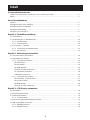 2
2
-
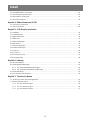 3
3
-
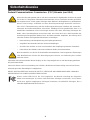 4
4
-
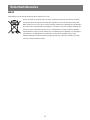 5
5
-
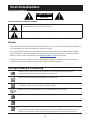 6
6
-
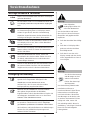 7
7
-
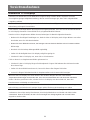 8
8
-
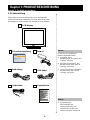 9
9
-
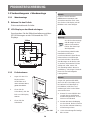 10
10
-
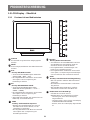 11
11
-
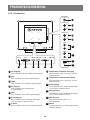 12
12
-
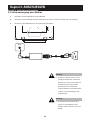 13
13
-
 14
14
-
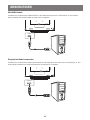 15
15
-
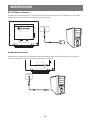 16
16
-
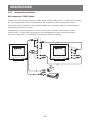 17
17
-
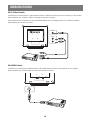 18
18
-
 19
19
-
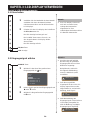 20
20
-
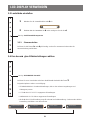 21
21
-
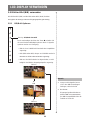 22
22
-
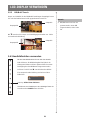 23
23
-
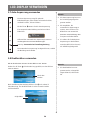 24
24
-
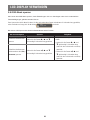 25
25
-
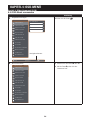 26
26
-
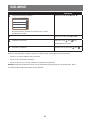 27
27
-
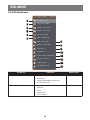 28
28
-
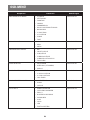 29
29
-
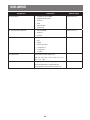 30
30
-
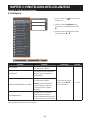 31
31
-
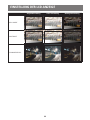 32
32
-
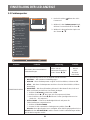 33
33
-
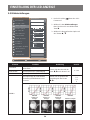 34
34
-
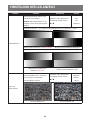 35
35
-
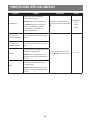 36
36
-
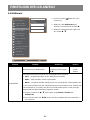 37
37
-
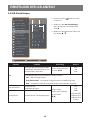 38
38
-
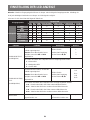 39
39
-
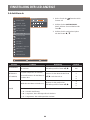 40
40
-
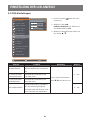 41
41
-
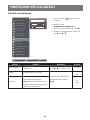 42
42
-
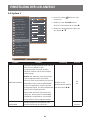 43
43
-
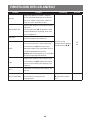 44
44
-
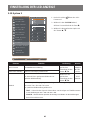 45
45
-
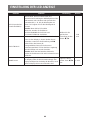 46
46
-
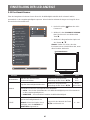 47
47
-
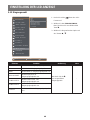 48
48
-
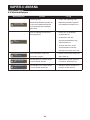 49
49
-
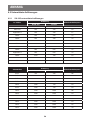 50
50
-
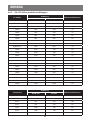 51
51
-
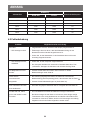 52
52
-
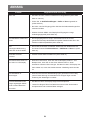 53
53
-
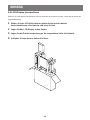 54
54
-
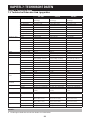 55
55
-
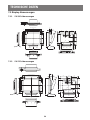 56
56
-
 57
57
AG Neovo SX-19G Benutzerhandbuch
- Kategorie
- Fernseher
- Typ
- Benutzerhandbuch
Verwandte Artikel
-
AG Neovo SX-15G Benutzerhandbuch
-
AG Neovo X-24E Benutzerhandbuch
-
AG Neovo RX-24G Benutzerhandbuch
-
AG Neovo HX-24G Benutzerhandbuch
-
AG Neovo HX-24G Benutzerhandbuch
-
AG Neovo HX-24G Benutzerhandbuch
-
AG Neovo DR-22G Benutzerhandbuch
-
AG Neovo DR-22G Benutzerhandbuch
-
AG Neovo RX-22E Benutzerhandbuch
-
AG Neovo HX-24E Benutzerhandbuch